1、第一步,输入数据。将要制表的数据输入Excel中!
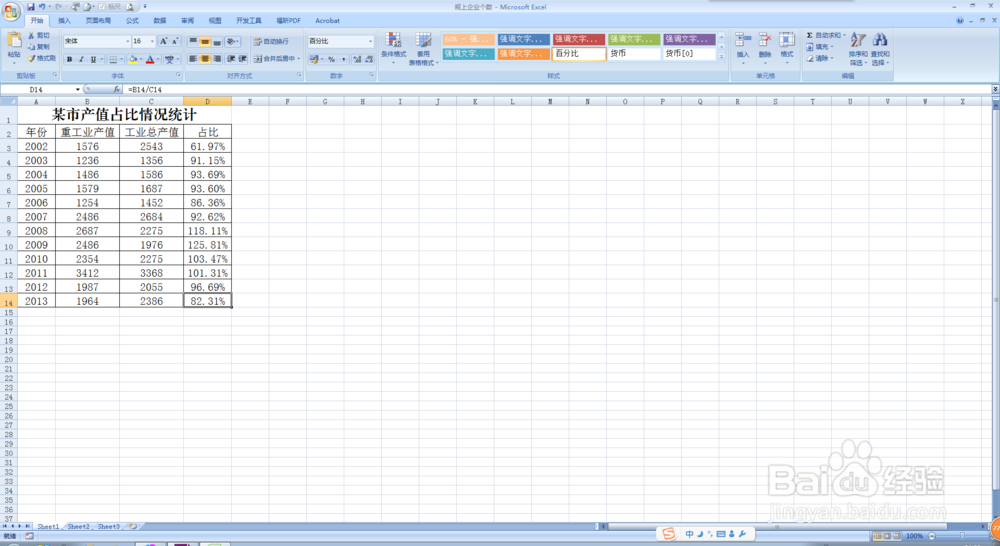
2、第二步,插入图形!选中需要处理的数据,在【插入】中找到【图表】点击小三角,打开图形
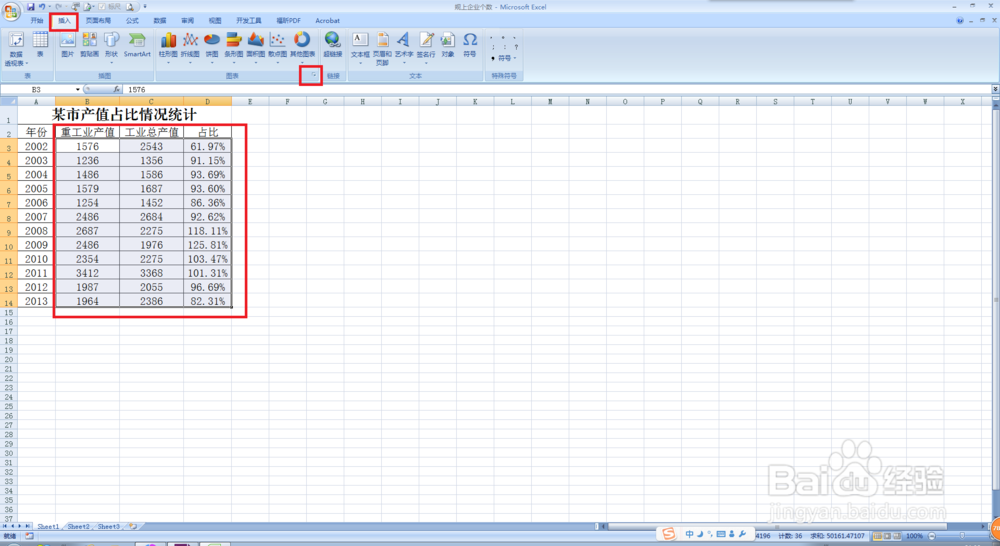
3、第三步,选择柱状图。

4、第四步,制作无标线图形。点击横线,按delete,删除横线。
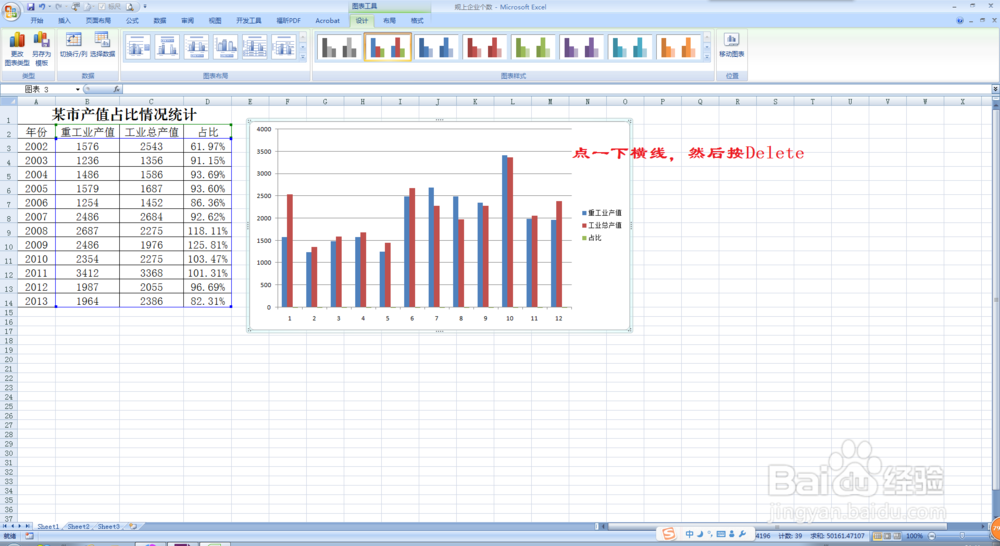
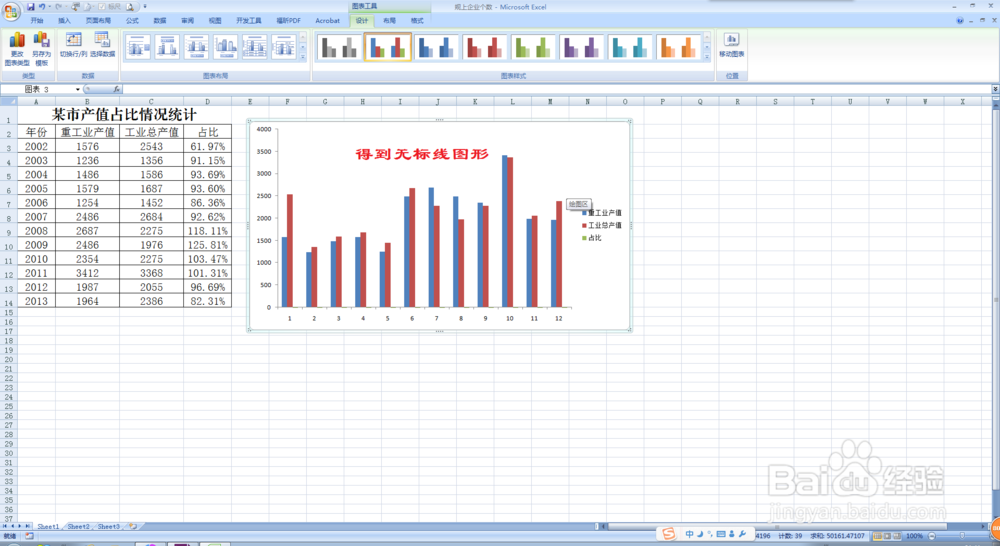
5、第五步,选中一组数据,更改图表类型。点击图形,再出现的点上,点击右键,选择【更改系列图表类型】

6、第六步,选择折线图类型。
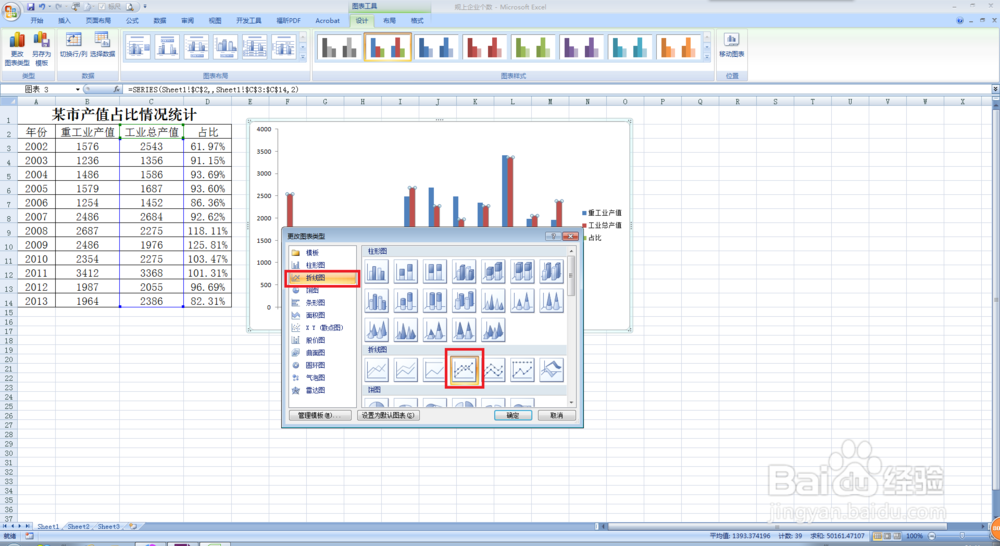
7、第七步,折线图,和柱形图就出现了。
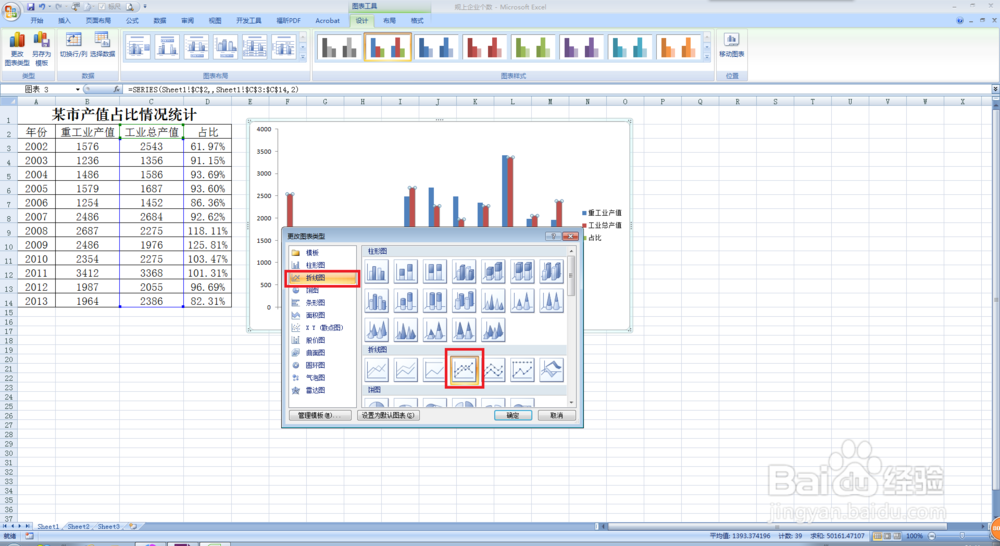
8、第八步,设置坐标数据。选择曲线上的点,点击鼠标右键,选择【数据类型】
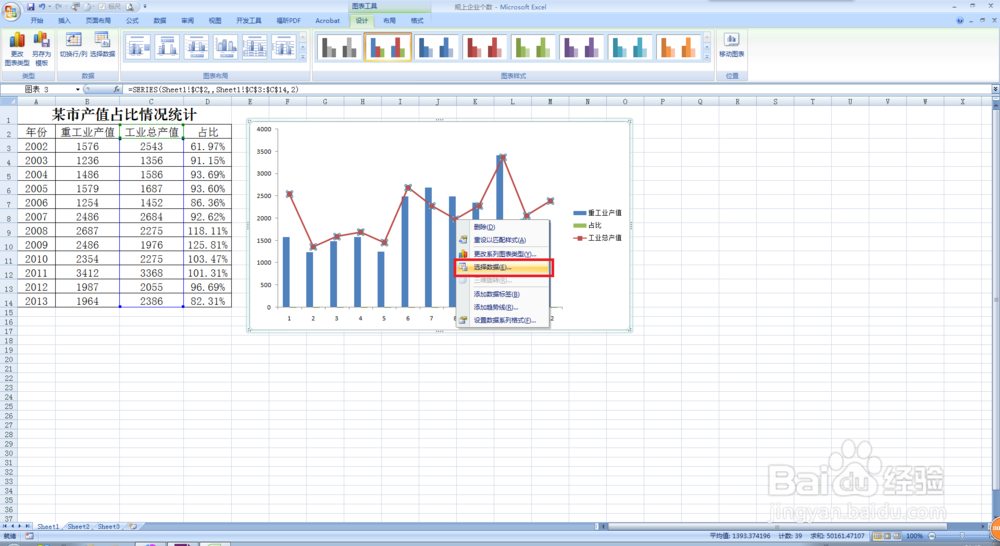
9、第九步,选择【编辑】
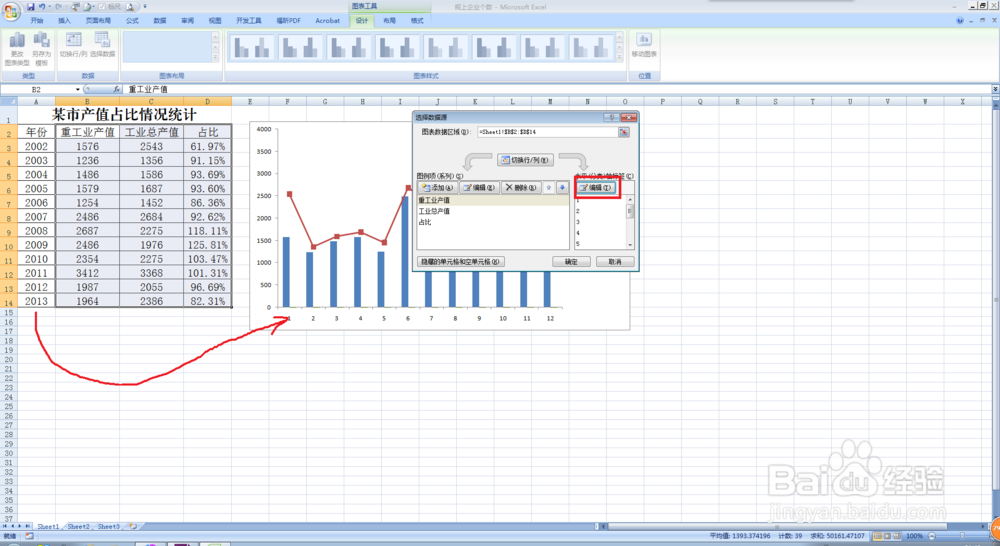
10、第十步,点击鼠标左键,拖动年份的数据。
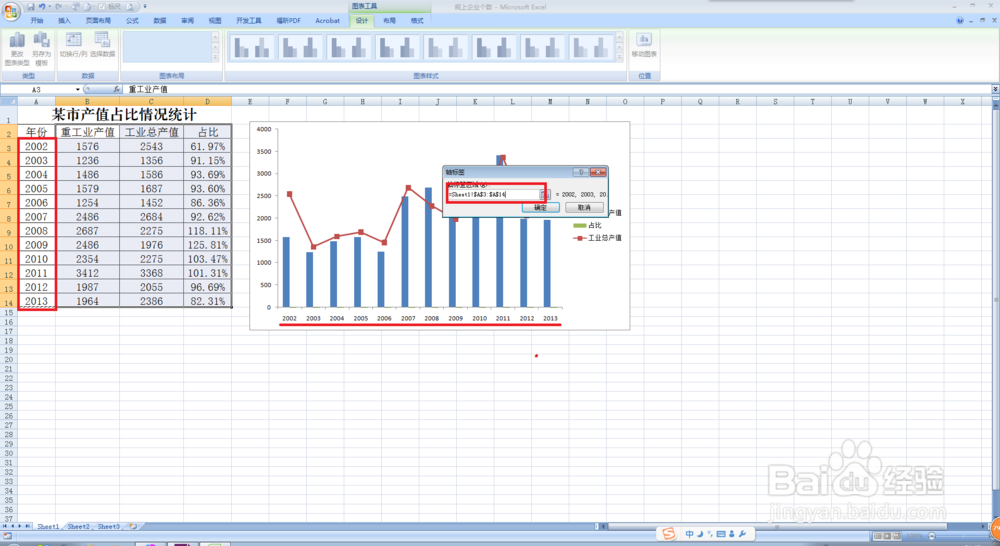
11、完成!这样我们就得到了我们想要的数据图形,曲线图和折线图在一个图表中。